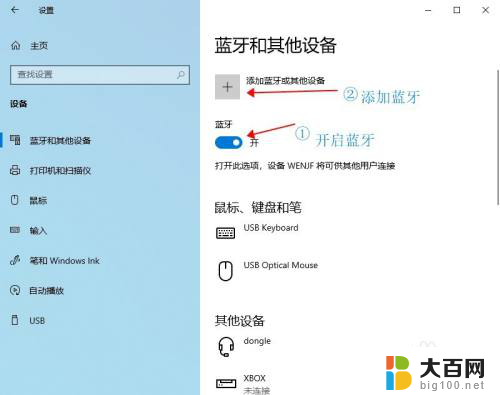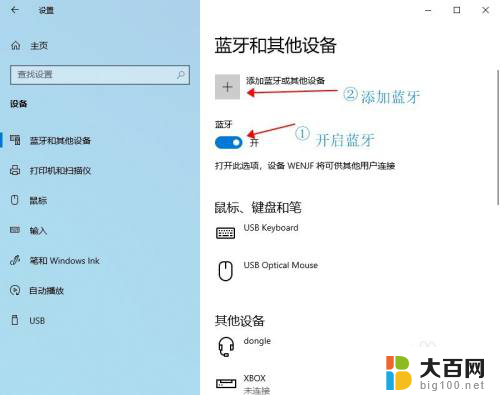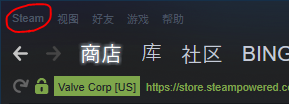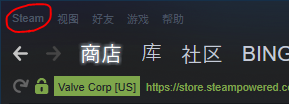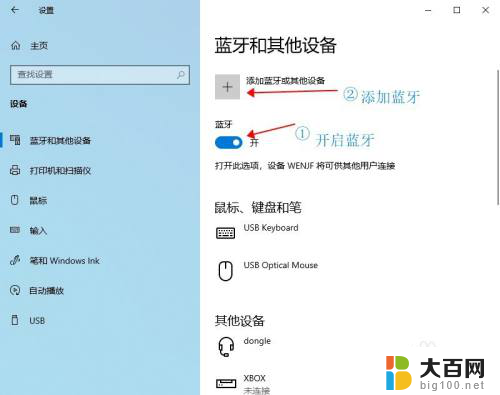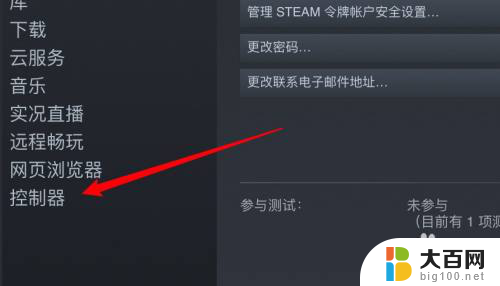switchpro手柄连steam 如何连接NS手柄玩Steam游戏
现如今随着电子游戏的普及和发展,越来越多的玩家开始尝试将不同平台的游戏手柄连接到自己喜爱的游戏平台上,以获得更好的游戏体验,而在众多游戏手柄中,Switch Pro手柄作为任天堂Switch主机的配件备受玩家喜爱。许多人可能不知道,其实Switch Pro手柄可以通过一些简单的设置步骤连接到Steam平台上,从而可以在电脑上畅玩Steam游戏。接下来就让我们一起来探索一下,如何将Switch Pro手柄与Steam平台成功连接,并享受游戏带来的乐趣吧!
方法如下:
1.先把USB4.0蓝牙适配器插入台式电脑usb端口,如果是笔记本就不需要用蓝牙适配器。
打开windows界面,点击设备。再蓝牙和其他设备中,打开蓝牙功能开关,点击添加蓝牙。
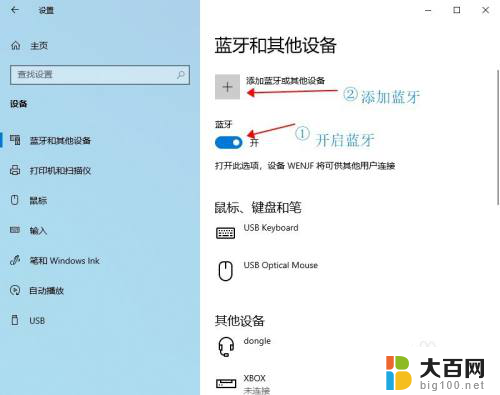
2.操作NS手柄进入蓝牙连接模式,在添加设备界面,鼠标选择:蓝牙。
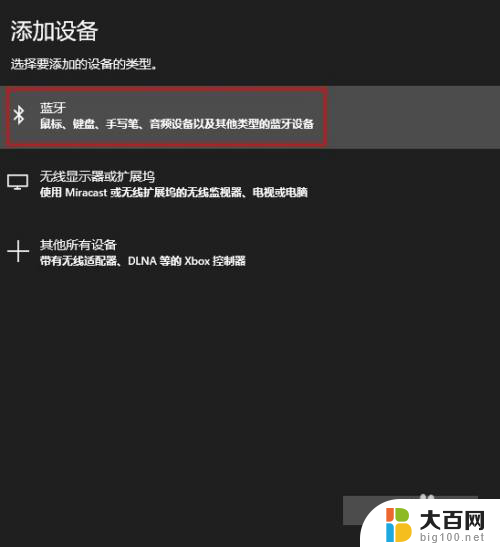
3.搜索出来的NS手柄,选中手柄。
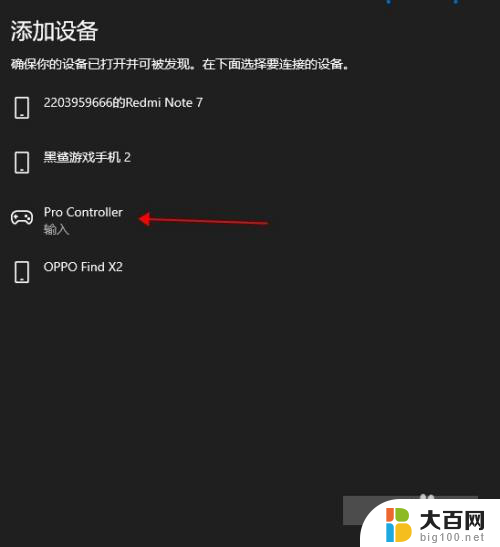
4.连接成功后,点击【已完成】。
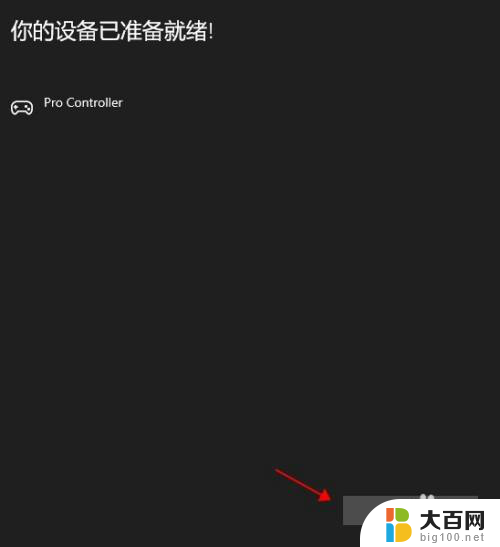
5.在蓝牙和其他设备中,可以查看已经连接上的设备。
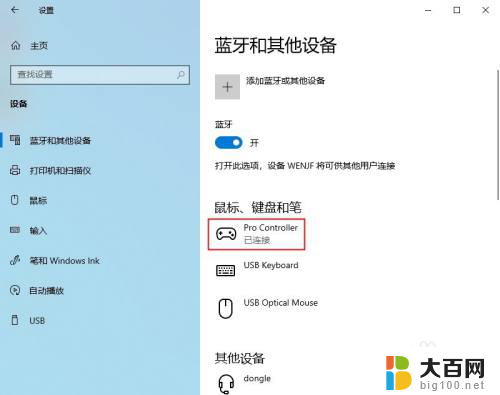
6.如果NS手柄断开连接,就需要重新删除连接记录。按照上面的步骤再次操作一次,重启steam平台。
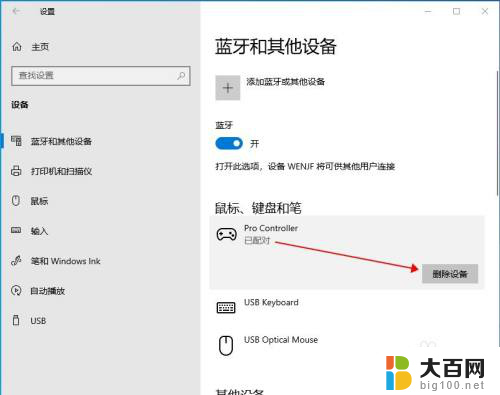
以上就是SwitchPro手柄连接Steam的全部内容,如果遇到这种情况,您可以根据本文提供的操作步骤进行解决,非常简单快速。